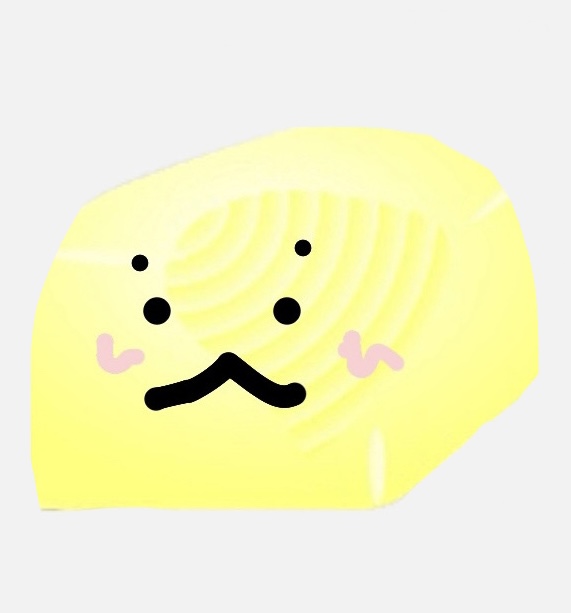진행중이던 관리자 페이지 개발, 배포를 마치고 오늘은 대시보드 기획, 회사에서 애플 개발자 계정과 안드로이드 개발자 계정을 직접 구매해보았다.
애플
🧑💻가장 많이 참고한 글
https://app-dev.mytory.net/2021/03/22/register-apple-developer-program-as-organization/
필요한 것
- 회사 공용 메일 (우리는 회사 개발팀 메일을 사용했다.)
- 결제 비용
- 회사 D-U-N-S 번호
-
D-U-N-S 번호 조회 사이트에서 조회하기 확인주소
-
DUNS가 있다면 바로 계정을 만들 수 있다.
-
DUNS를 발급할 때는 영문으로 된 사업자등록증, 대표자 생년월일이 필요하다.
-
발급에 대한 자세한 설명은 맨 위에 첨부한 링크에서 자세히 볼 수 있다.(보통 3일 정도 소요된다고 한다.)
-
대표가 아닐경우 소유주/설립자(Owner/Founder) 선택
내 계정이다: 대리인을 선택한다. (My organization has given me the authority to bind it to legal agreements 라고 씌어 있는 항목을 선택하면 된다.)
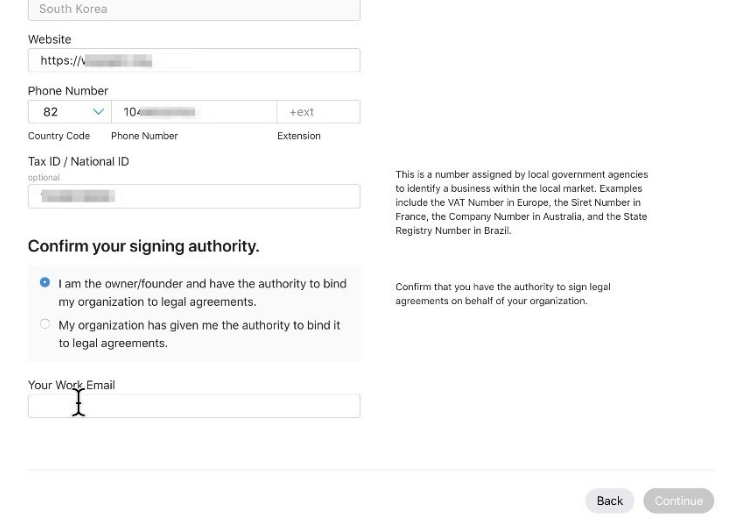
-
등록을 마치면 “프로그램 등록 신청이 완료됐습니다(Your program enrollment has been received)” 하고 developer@email.apple.com으로부터 이메일이 온다.
-
애플코리아에서 전화를 요청한다는 메일이 오고 해당 전화번호로 전화를 걸면 몇가지 전화로 인증 절차에 대한 기본 정보를 물어본다.

-
인증과정이 통과되면 메일로 결제창을 보내준다.
-
사용완료 메일이 오면 구입에 성공했다는 의미..

안드로이드
🧑💻 가장 많이 참고한 글
필요한 것
- 회사 공용 메일 (우리는 회사 개발팀 메일을 사용했다.)
- 결제 비용
- https://play.google.com/console/u/0/signup
play console 접속하기 - 회사 계정 이므로 조직/비즈니스로 가입하기
- 정보 입력
- 공개 개발자 이름 입력
: 개발자 이름은 어플리케이션이 출시되면, 앱 이름 아래에 공개적으로 표시되는 이름 - 담당자 이름 입력
: 본인 이름 작성 - 이메일주소 입력
:구글에서 연락 가능한 보조 이메일주소를 작성 - 국가코드 포함 연락처 입력
: 대한민국 국가코드 +82, 010번호는 앞에 0을 빼고 입력 (e.g +821012341234)
전화번호 인증
- 결제
- 본인 확인하기